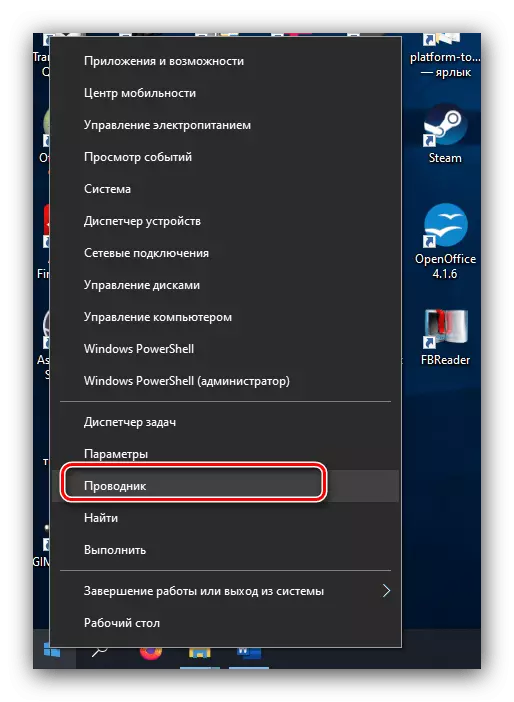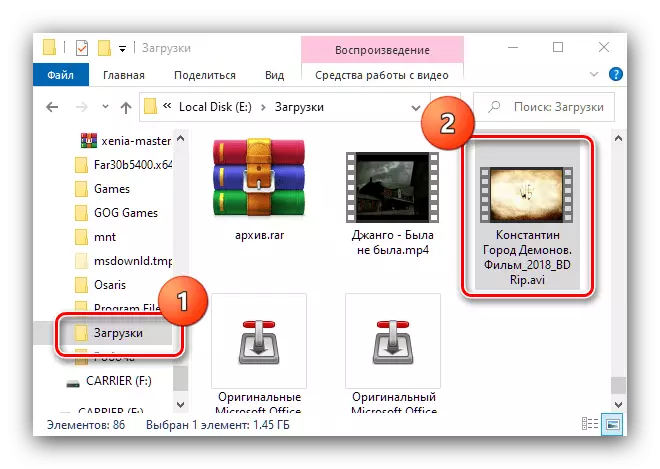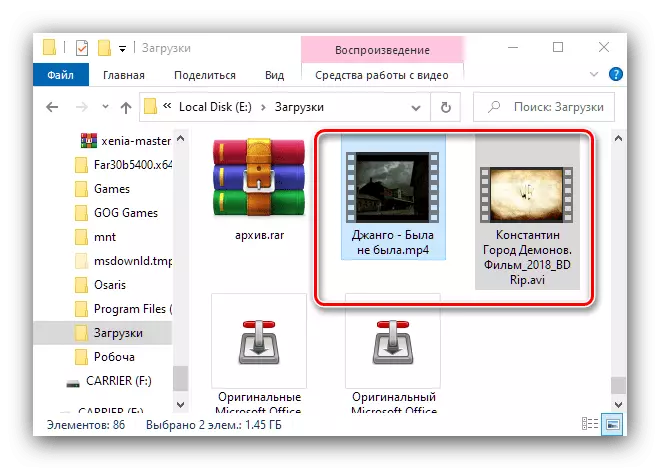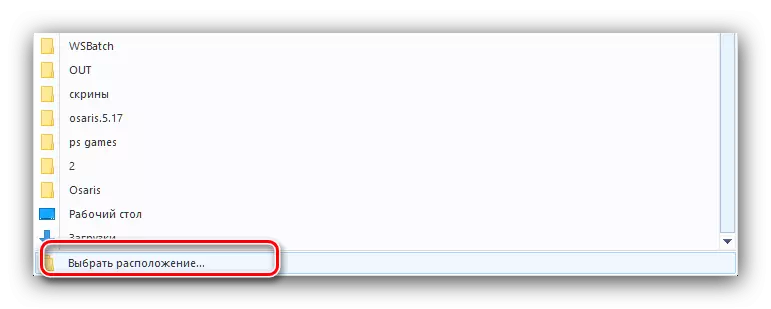ዘዴ 1: የዊንዶውስ ኤክስፕሎረር
አንድ ፍላሽ ዲስክ ፊልም ማውረድ በጣም ምቹ ዘዴ Windows 10 ምሳሌ ላይ ያሳያል ይህም የጥናቱ, ለመጠቀም ነው.
- የ «ጀምር» ላይ ቀኝ-ጠቅ ያድርጉ እና ምናሌ ውስጥ ያለውን «Explorer" ቦታ ይምረጡ.
- እሳት መስኮት ውስጥ, ፊልም የሚገኝበት ወደ አቃፊ ሂድ - ይህ ጎን ምናሌ በመጠቀም, ለምሳሌ, ሊደረግ ይችላል.
- ቀጥሎም, ተፈላጊውን ፋይል ማግኘት እና የግራ መዳፊት አዘራር አንድ ነጠላ ይጫኑ ጋር ጎላ. በርካታ የተለያዩ rollers ለማንቀሳቀስ አስፈላጊ ከሆነ, የ Ctrl ቁንጥጫ ቁልፍ ጋር አንድ cliking LKM ጋር እነሱን መምረጥ ይችላሉ.
- በላዩ ላይ አዝራሮች "... ገልብጥ" በመሳሪያ አሞሌ ላይ ያለውን የመነሻ ትር ምረጥ እና «ውሰድ ወደ ..." እና ማግኘት - እነሱ የሚንቀሳቀሱ ሲሆን እንደቅደም, ውሂብ በመገልበጥ ኃላፊነት ናቸው. ከእነዚህ አማራጮች ውስጥ አንዱን ይምረጡ.
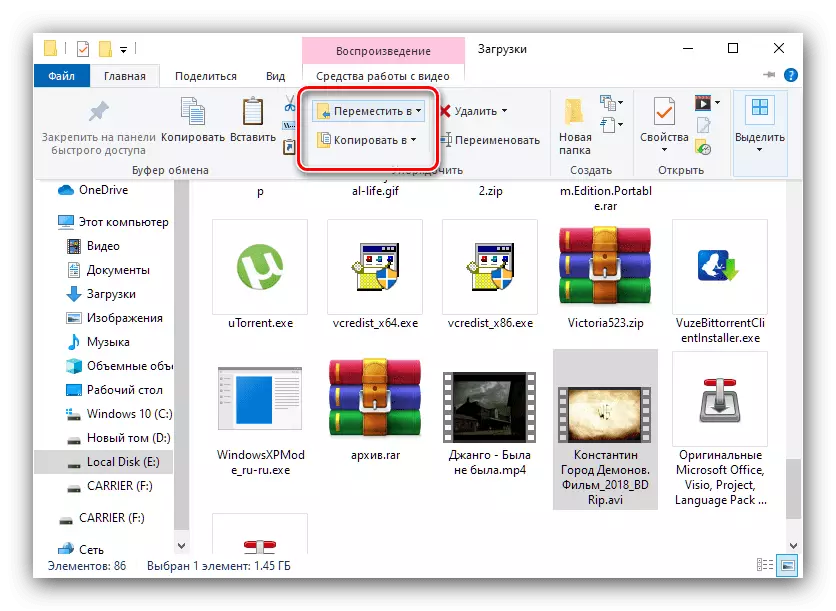
ተቆልቋይ ምናሌ ውስጥ "አካባቢ ምረጥ" ንጥል ይጠቀሙ.
- ምድብ "ይህ ኮምፒውተር" ዘርጋ እና እዚያ ድራይቭ መምረጥ; ወደ መገናኛ ሳጥን በመጠቀም, የ USB ፍላሽ ዲስክ ይግለጹ. ፊልሙን ተንቀሳቅሷል ወይም (ወደ ፍላሽ ድራይቭ ወይም ማውጫዎች አንዳንድ ውስጥ ሥር ለማድረግ) ይገለበጣሉ የት አዘጋጅ, ከዚያም "ቅዳ" ( "አንቀሳቅስ") ያድርጉ.
- ፋይሎች ጋር manipulations ሲጠናቀቅ, በድምጸ ማስወገድ - ለምሳሌ, በስርዓቱ መሳቢያ ላይ አዶ በኩል.

ዘዴ 2: ጠቅላላ አዛዥ
ለ Windows በጣም ታዋቂ የሆኑ የሶስተኛ ወገን ፋይል አስተዳዳሪዎች አንዱ - የእኛ ተግባር ለመፍታት, እናንተ ደግሞ ጠቅላላ ኮማንደር መጠቀም ይችላሉ.
- መተግበሪያውን ያሂዱ. ሌላ ዲስክ ተቆልቋይ ምናሌ በመጠቀም መመረጥ ይችላሉ, እና አቃፊዎች በ የአሰሳ መደበኛ የጥናቱ ውስጥ በተመሳሳይ መንገድ, የመዳፊት አማካኝነት የሚከሰተው - በስተግራ መቃን ውስጥ, ፊልም አካባቢ ይሂዱ.
- በተመሳሳይ መንገድ, ትክክለኛውን መቃን ውስጥ አስቀድመው የ USB ፍላሽ ዲስክ በመክፈት.
- የቪዲዮ ፋይል ወይም በርካታ (LKM ወይም የ Ctrl + LKM), ከዚያም F5 ወይም F6 ቁልፎችን ይጫኑ, ወይም ጠቅላላ አዛዥ መስኮት ግርጌ ላይ ያለውን ተጓዳኝ አዝራሮች ይጠቀሙ ይምረጡ.
- የእርስዎ ውሳኔ ያዋቅሩ ቅጂ (እንቅስቃሴ) መለኪያዎች, ከዚያም «እሺ» ን ጠቅ ያድርጉ.
- ደህንነቱ በተጠበቀ ሁኔታ የ USB ፍላሽ ዲስክ ለማስወገድ እንዳትረሳ, ዘዴዎች ካለፈው መመሪያ የመጨረሻ እርምጃ ጋር ተመሳሳይ ናቸው.
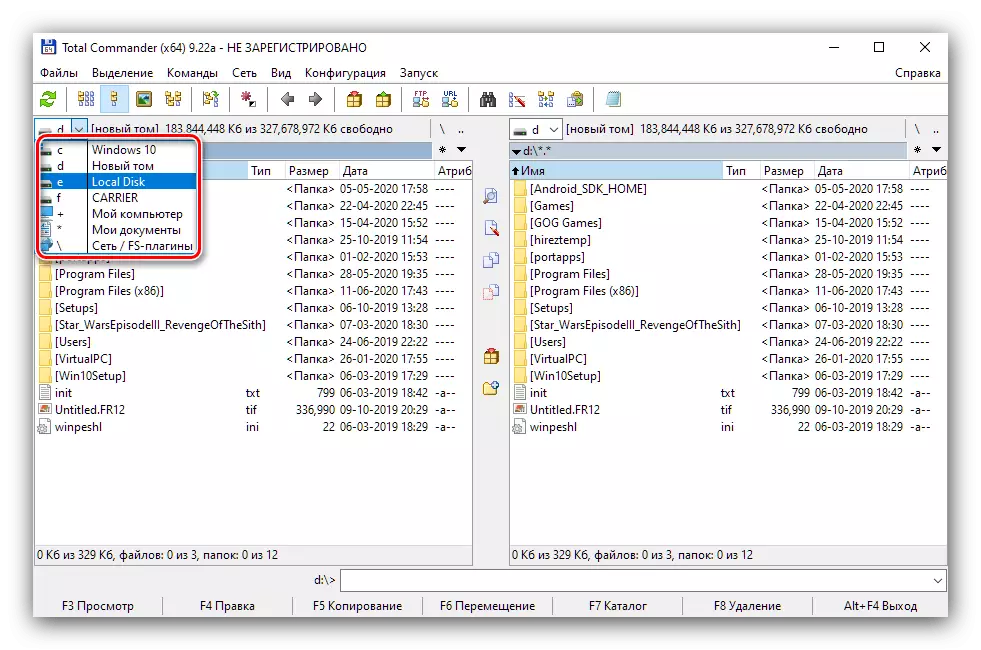

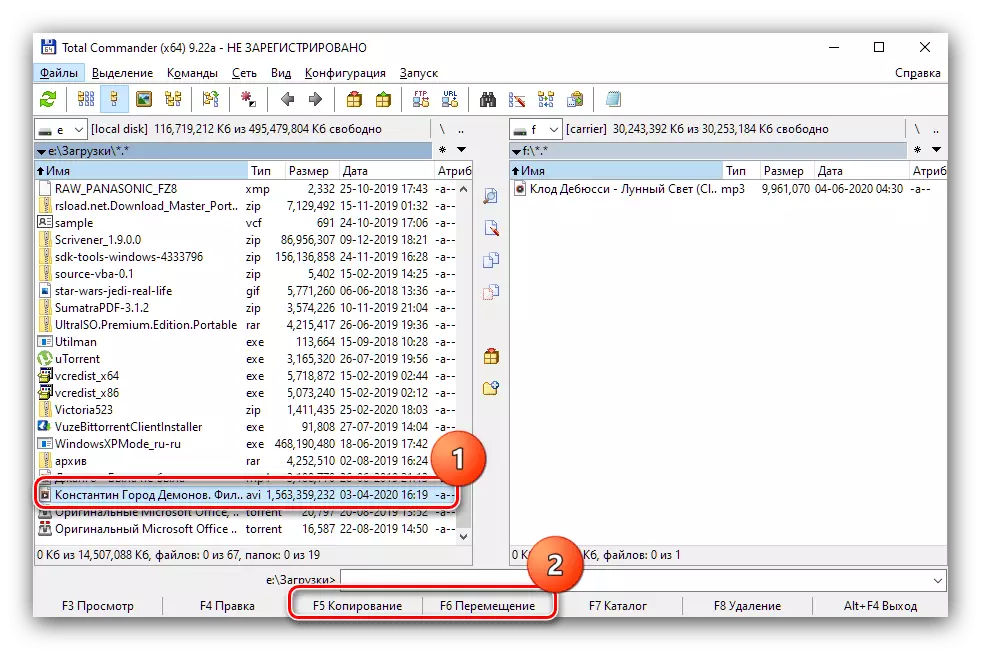
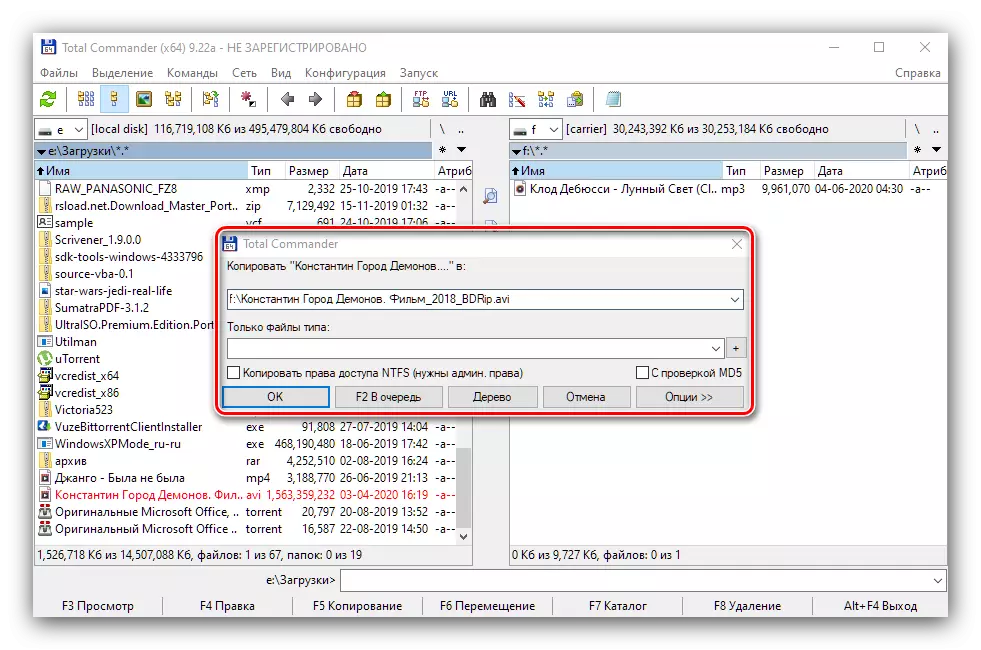
በአንዳንድ ሁኔታዎች ውስጥ ጠቅላላ አዛዥ ጥናቱን ይበልጥ ምቹ ነው, ነገር ግን ይህን የሚከፈልበት መተግበሪያ መሆኑን ማስታወስ ይኖርብናል.
ሊሆኑ የሚችሉ ችግሮችን መፍታት
አሁን ተጠቃሚዎች ሊነሱ የሚችሉ ችግሮች ወደ ተራው እንመልከት.ላፕቶፕ አንድ ፍላሽ ድራይቭ ማየት አይደለም
አንዳንድ ጊዜ ትኩረት ወደ ላፕቶፕ ውድቀቶች, ሶፍትዌር እና የሃርድዌር ሁለቱም ተከታታይ ምልክት ነው ይህም ከእሱ ጋር የተገናኙ የ Drive, አያውቀውም. አንድ ከዚህ በታች ያለው አገናኝ ላይ ታገኛለህ እንዲህ ያለ ሁኔታ ውስጥ እርምጃዎች መመሪያ ዝርዝራቸው.
ተጨማሪ ያንብቡ: ኮምፒውተር ፍላሽ ድራይቭ ማየት አይደለም ከሆነ ምን ማድረግ
ፍላሽ ዲስክ ላይ ፋይል አልታወቀም ናቸው
የመገናኛ ብዙሃን ላይ ያለውን የቪዲዮ ፋይሎች ቴሌቪዥን ወይም ሌላ ተመሳሳይ መሣሪያ ላይ እይታ ያስፈልጋል ከሆነ, አብዛኛው ቴሌቪዥኖች, ተጫዋቾች ወይም የመልቲሚዲያ ማዕከላት በቀላሉ ሥራ አትሥሩ; ምክንያቱም ሌሎች የፋይል ስርዓቶች ጋር, እርግጠኛ ፍላሽ ድራይቭ FAT32 ውስጥ ቅርጸት ማድረግ ይገባል.
ተጨማሪ ያንብቡ: FAT32 ውስጥ የ USB ፍላሽ ዲስክ መቅረጽ እንደሚቻል
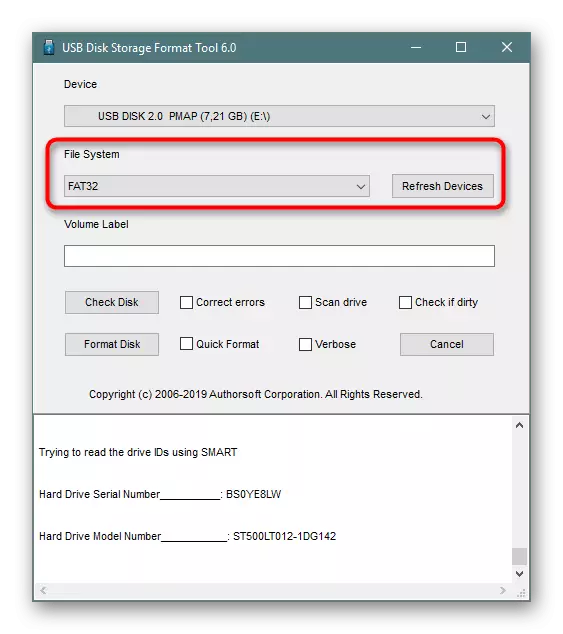
ቪዲዮዎች ራሳቸውን ቅርጸት አስፈላጊ ነው: ለምሳሌ ያህል, MKV ውስጥ ፊልሞችን AVI ወይም MP4 መቀየር ሊያስፈልግ ይችላል. ይህ ክወና, እንዲሁም ሁሉም የድምፁን መካከል ትንተና በማከናወን መመሪያዎች አስቀድመው ገፃችን ላይ የለም.
ተጨማሪ ያንብቡ: ልወጣ MKV AVI እና MP4 ውስጥ
ፊልሙ የ USB ፍላሽ ዲስክ ላይ አይገጥምም
ፊልሙ ጋር ፊልም በጣም ትልቅ ነው, እና ትውስታ ትልቅ መጠን ጋር ድራይቭ ለመውሰድ ምንም ዕድል የለም ከሆነ, እንደገና ልወጣ ለመርዳት, እና ጥራት ማጣት ያለ ይህን ክወና ማድረግ ይችላሉ.
ተጨማሪ ያንብቡ: ቪዲዮ መጭመቂያ ጥራት ማጣት ያለ